अगर हाइपरएक्स क्लाउड स्टिंगर माइक काम नहीं कर रहा है, पता लगाया गया है या पहचाना नहीं गया है आपके विंडोज 11/10 पीसी पर, तब पोस्ट आपकी मदद करेगी। हाइपरएक्स एक लोकप्रिय ब्रांड है जो उच्च गुणवत्ता वाले गेमिंग उत्पाद बनाता है, जिसमें हेडसेट, चूहों, कीबोर्ड इत्यादि शामिल हैं। इसकी हेडसेट श्रृंखला में से एक को हाइपरएक्स क्लाउड स्टिंगर कहा जाता है, जो अधिक ध्वनि गुणवत्ता वाला हल्का हेडसेट है।

wermgr.exe त्रुटि
मैं अपने हाइपरएक्स हेडसेट को विंडोज 11 से कैसे जोड़ूं?
विंडोज 11/10 पीसी के लिए एक हेडफोन जैक और एक माइक्रोफोन जैक के साथ एक हाइपरएक्स क्लाउड 2 माइक कनेक्ट करने के लिए, आपको अपने हेडसेट के 3.5 मिमी प्लग को अपने पीसी एक्सटेंशन केबल पर महिला जैक से कनेक्ट करना होगा। इसके अलावा, ऑडियो और माइक्रोफ़ोन केबल को एक्सटेंशन केबल पर संबंधित पोर्ट में प्लग करें। एक बार जब आप हेडसेट कनेक्ट कर लेते हैं, तो इसे अपने डिवाइस में एक डिफ़ॉल्ट डिवाइस के रूप में सेट करें ध्वनि नियंत्रण कक्ष .
मेरा कंप्यूटर मेरे HyperX Cloud mic का पता क्यों नहीं लगा रहा है?
यदि आपका कंप्यूटर आपके HyperX क्लाउड माइक्रोफ़ोन का पता नहीं लगा सकता है, तो समस्या के ढीले कनेक्शन के कारण होने की संभावना है। सुनिश्चित करें कि केबल आपके हेडसेट और कंप्यूटर के पोर्ट में ठीक से लगा है। इसके अलावा, समस्या तब भी हो सकती है जब आपके ऑडियो ड्राइवर पुराने हों। एक और कारण है कि आपका हाइपरएक्स क्लाउड स्टिंगर माइक गलत ध्वनि सेटिंग्स के कारण ठीक से काम नहीं कर सकता है। उदाहरण के लिए, यदि आपने माइक्रोफ़ोन एक्सेस की अनुमति नहीं दी है या माइक डिफ़ॉल्ट इनपुट डिवाइस के रूप में सेट नहीं है, तो यह ठीक से काम नहीं करेगा। इसके अलावा इन-गेम सेटिंग्स और बैकग्राउंड ऐप्स भी इस समस्या का कारण बन सकते हैं।
हाइपरएक्स क्लाउड स्टिंगर माइक विंडोज 11 में काम नहीं कर रहा है, पता चला है या पहचाना नहीं गया है
यदि हाइपरएक्स क्लाउड स्टिंगर माइक आपके विंडोज 11/10 पीसी पर काम नहीं कर रहा है, पता लगाया गया है या पहचाना नहीं गया है, तो आप इस समस्या से छुटकारा पाने के लिए नीचे दिए गए तरीकों का उपयोग कर सकते हैं:
- सुनिश्चित करें कि आपका हाइपरएक्स क्लाउड स्टिंगर माइक ठीक से जुड़ा हुआ है।
- अपने हेडसेट को माइक्रोफ़ोन की अनुमति दें।
- अपनी ध्वनि सेटिंग जांचें।
- आउटडेटेड हेडसेट ड्राइवर? उन्हें तुरंत अपडेट करें।
- आपके माइक्रोफ़ोन तक पहुंच रखने वाले पृष्ठभूमि ऐप्स को समाप्त करें।
- अपनी इन-गेम सेटिंग्स जांचें।
- हेडसेट निर्माता से संपर्क करें।
इससे पहले कि आप इन समाधानों को आजमाएं, सुनिश्चित करें कि आपका हेडसेट शारीरिक रूप से क्षतिग्रस्त नहीं है और आपने अपने सिस्टम पर सभी लंबित विंडोज अपडेट इंस्टॉल कर लिए हैं।
1] सुनिश्चित करें कि आपका हाइपरएक्स क्लाउड स्टिंगर माइक ठीक से जुड़ा हुआ है
सबसे पहले आपको यह सुनिश्चित करना चाहिए कि आपका हाइपरएक्स क्लाउड स्टिंगर माइक आपके पीसी से ठीक से जुड़ा हुआ है। इसलिए, सभी भौतिक कनेक्शनों की जांच करें और सुनिश्चित करें कि कोई ढीला कनेक्शन नहीं है। आप अपने हेडसेट को अनप्लग करने और फिर समस्या हल हो गई है या नहीं यह जांचने के लिए इसे दूसरे पोर्ट में प्लग करने का भी प्रयास कर सकते हैं।
सुनिश्चित करने के लिए एक और बात यह है कि आपका माइक म्यूट नहीं है। और, वॉल्यूम इतना कम सेट नहीं है कि आप सुन न सकें। बस दाहिने कान पर वॉल्यूम नॉब की जांच करें और सुनिश्चित करें कि वॉल्यूम उच्च पर सेट है।
आप अपने हेडसेट को किसी भिन्न कंप्यूटर या डिवाइस से कनेक्ट करने का प्रयास कर सकते हैं और देख सकते हैं कि यह ठीक काम कर रहा है या नहीं। यदि यह ठीक से काम नहीं कर रहा है, तो समस्या आपके हेडसेट में हो सकती है। आप सीधे डिवाइस निर्माता से संपर्क कर सकते हैं और देख सकते हैं कि क्या किया जा सकता है।
यदि आप हेडसेट के कंट्रोलर बॉक्स का उपयोग कर रहे हैं, तो जांचें कि म्यूट स्विच सक्षम है या नहीं। यदि ऐसा है, तो म्यूट स्विच को अक्षम करें और फिर जांचें कि क्या समस्या हल हो गई है।
देखना: एस्ट्रो कमांड सेंटर A50 हेडसेट का पता नहीं लगा रहा है .
2] अपने हेडसेट को माइक्रोफ़ोन की अनुमति दें
यह मामला हो सकता है कि आपने जाने या अनजाने में अपने पीसी पर माइक्रोफ़ोन एक्सेस की अनुमति नहीं दी हो। परिणामस्वरूप, आप हाइपरएक्स क्लाउड स्टिंगर माइक्रोफोन का उपयोग करने में असमर्थ हैं। इसलिए, यदि परिदृश्य लागू होता है, तो अपनी सेटिंग बदलें और अपने कंप्यूटर पर माइक्रोफ़ोन एक्सेस सक्षम करें।
यह कैसे करना है:
- सबसे पहले, Win+I का उपयोग करके सेटिंग ऐप खोलें।
- अब, पर जाएँ निजता एवं सुरक्षा बाईं ओर के फलक से टैब।
- इसके बाद, ऐप अनुमति अनुभाग पर स्क्रॉल करें और माइक्रोफ़ोन विकल्प पर क्लिक करें।
- इसके बाद इससे जुड़े टॉगल को ऑन कर दें माइक्रोफ़ोन एक्सेस विकल्प।
- फिर, सुनिश्चित करें कि जिस ऐप या गेम के लिए आप हाइपरएक्स क्लाउड स्टिंगर माइक का उपयोग कर रहे हैं, उसके लिए माइक्रोफ़ोन एक्सेस सक्षम है।
- एक बार हो जाने के बाद, सेटिंग ऐप से बाहर निकलें और जांचें कि क्या समस्या हल हो गई है।
पढ़ना: विंडोज में फ्रंट ऑडियो जैक काम नहीं कर रहा है .
3] अपनी ध्वनि सेटिंग्स की जाँच करें
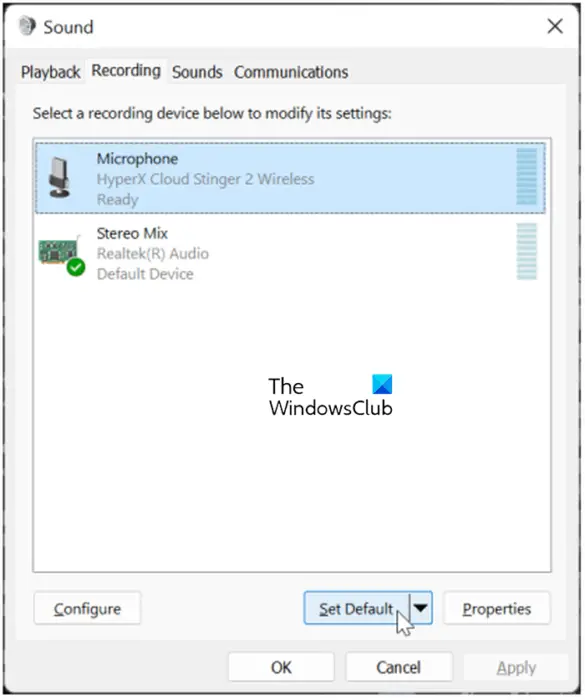
इस समस्या के लिए आपके पीसी की डिफ़ॉल्ट ध्वनि सेटिंग्स मुख्य अपराधी हो सकती हैं। मान लीजिए, यदि आपके पास पहले से आपके पीसी से जुड़े अन्य हेडसेट हैं, और हाइपरएक्स क्लाउड स्टिंगर को डिफ़ॉल्ट इनपुट डिवाइस के रूप में सेट नहीं किया गया है, तो आपको इस समस्या का सामना करना पड़ेगा। इसलिए, यदि परिदृश्य लागू होता है, तो अपनी ध्वनि सेटिंग बदलें और देखें कि क्या समस्या ठीक हो गई है।
स्क्रीनसेवर चला रहे हैं
ऐसा करने के चरण यहां दिए गए हैं:
- सबसे पहले, Win+I का उपयोग करके सेटिंग खोलें और सिस्टम > साउंड सेक्शन में जाएँ।
- अब, पर क्लिक करें अधिक ध्वनि सेटिंग्स विकल्प।
- अगला, पर जाएँ रिकॉर्डिंग टैब और सुनिश्चित करें कि हाइपरएक्स क्लाउड स्टिंगर माइक्रोफोन सक्षम है।
- उसके बाद, माइक चुनें और दबाएं सेट डिफ़ॉल्ट इसे एक डिफ़ॉल्ट इनपुट डिवाइस के रूप में सेट करने के लिए बटन।
- फिर, अपने माइक्रोफ़ोन पर राइट-क्लिक करें और चुनें गुण दिखाई देने वाले संदर्भ मेनू से विकल्प।
- अब, पर जाएँ स्तरों अधिकतम मूल्य के लिए टैब और माइक्रोफ़ोन वॉल्यूम स्लाइडर।
- अंत में, परिवर्तनों को सहेजने के लिए लागू करें > ठीक बटन दबाएँ।
देखें कि क्या यह तरीका आपके लिए काम करता है।
पढ़ना: ब्लूटूथ हेडसेट Microsoft Teams के साथ काम नहीं कर रहा है .
4] आउटडेटेड हेडसेट ड्राइवर्स? उन्हें तुरंत अपडेट करें
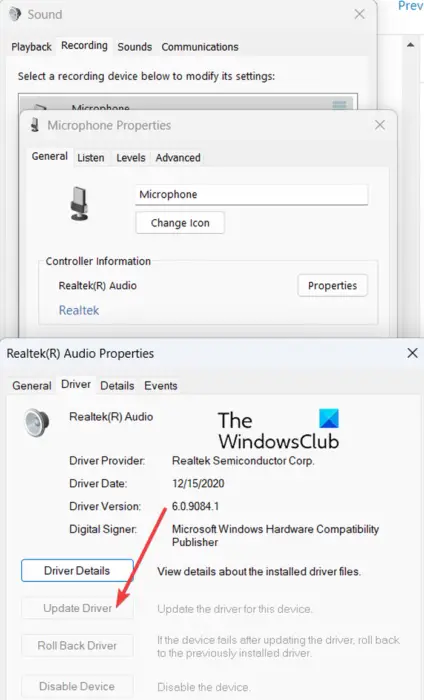
आउटडेटेड डिवाइस ड्राइवर आपके हार्डवेयर डिवाइस के कामकाज में समस्या पैदा करने के लिए जाने जाते हैं। यदि आपका हेडसेट या साउंड ड्राइवर पुराना हो गया है, तो आपको इस समस्या का अनुभव होने की संभावना है। इसलिए, समस्या को ठीक करने के लिए अपने हेडसेट ड्राइवर को विंडोज 11/10 में अपडेट करें। ऐसे:
- सबसे पहले, सेटिंग्स खोलें, सिस्टम> साउंड पर नेविगेट करें और दबाएं अधिक ध्वनि सेटिंग्स विकल्प।
- अब, पर जाएँ रिकॉर्डिंग टैब, अपने HyperX क्लाउड स्टिंगर माइक पर राइट-क्लिक करें, और गुण विकल्प चुनें।
- अगला, के तहत नियंत्रक सूचना सामान्य टैब में अनुभाग, गुण विकल्प दबाएं।
- इसके बाद में जाएं चालक खुले संवाद विंडो में टैब और पर टैप करें ड्राइवर अपडेट करें बटन।
- फिर, बताए गए निर्देशों का पालन करें और अपडेट प्रक्रिया को पूरा करें।
- पूरा होने पर, अपने कंप्यूटर को रीबूट करें और जांचें कि क्या समस्या हल हो गई है।
वहाँ कुछ हैं अपने ऑडियो ड्राइवरों को अपडेट करने के अन्य तरीके . उम्मीद है, अपने ऑडियो ड्राइवरों को अपडेट करने के बाद आपको उसी समस्या का सामना नहीं करना पड़ेगा। लेकिन अगर आप करते हैं, तो आप अगले सुधार का उपयोग कर सकते हैं।
देखना: विंडोज़ में बाहरी माइक्रोफोन को हेडफ़ोन के रूप में पहचाना जा रहा है .
5] आपके माइक्रोफ़ोन तक पहुंच रखने वाले पृष्ठभूमि ऐप्स को समाप्त करें
आप डिस्कॉर्ड, स्काइप इत्यादि जैसे पृष्ठभूमि ऐप्स को बंद करने का भी प्रयास कर सकते हैं, जिनकी आपके माइक्रोफ़ोन तक पहुंच है और सुनिश्चित करें कि विंडोज़ ओएस का आपके हेडसेट पर डिफ़ॉल्ट नियंत्रण है। यदि आपके पास तृतीय-पक्ष ऑडियो सॉफ़्टवेयर है, तो इसे बंद करें और जांचें कि क्या समस्या हल हो गई है।
6] अपनी इन-गेम सेटिंग्स जांचें
कभी-कभी, आपकी इन-गेम सेटिंग के कारण समस्या हो सकती है। यदि आप विशिष्ट खेलों में हाइपरएक्स क्लाउड स्टिंगर माइक का उपयोग करने में असमर्थ हैं, तो हो सकता है कि आपकी इन-गेम सेटिंग्स गलत तरीके से कॉन्फ़िगर की गई हों। इसलिए, अपनी इन-गेम सेटिंग खोलें और सुनिश्चित करें कि वॉइस चैट, वॉल्यूम स्तर, माइक्रोफ़ोन स्तर और अन्य ऑडियो सेटिंग सही तरीके से सेट की गई हैं।
7] हेडसेट निर्माता से संपर्क करें
यदि उपरोक्त विधियों में से कोई भी आपके लिए काम नहीं करती है, तो अंतिम उपाय सीधे अपने हेडसेट निर्माता की आधिकारिक सहायता टीम से संपर्क करना है। उन्हें इस समस्या के निवारण में आपकी मदद करनी चाहिए।
इतना ही।
अब पढ़ो: स्टीमवीआर हेडसेट का पता नहीं लगने की समस्या को ठीक करें .















